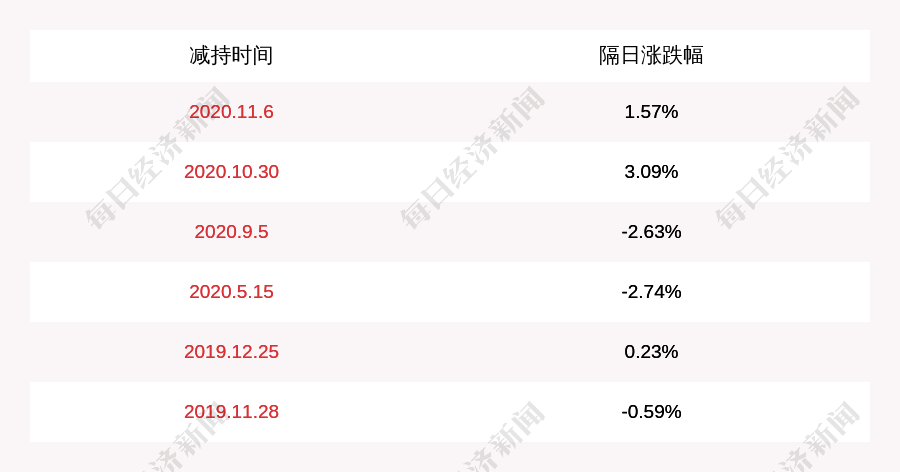еҒҡзҹӯи§Ҷйў‘дәәйғҪзҹҘйҒ“пјҢжҜҸж¬ЎеүӘиҫ‘и§Ҷйў‘ж—¶пјҢйғҪжҳҜжү№йҮҸеңЁеүӘиҫ‘е‘ўпјҢжҜ”еҰӮжҲ‘иҝҷдёҖж¬ЎеүӘиҫ‘еҮ еҚҒдёӘи§Ҷйў‘пјҢжҲ‘жғіжҠҠеүӘиҫ‘еҗҺзҡ„и§Ҷйў‘пјҢеҲҶеҲ«дҝқеӯҳеңЁдёҚеҗҢзҡ„ж–Ү件еӨ№дёӯпјҢиҝҷдёӘиҰҒеҰӮдҪ•ж“ҚдҪңе‘ўпјҢе…¶е®һиҝҷдёӘй—®йўҳпјҢжҳҜеҸҜд»Ҙе®һзҺ°е‘ўпјҢе°Ҹзј–д»ҠеӨ©е°ұи·ҹеӨ§е®¶еҲҶдә«дёӢпјҢеҰӮдҪ•жҠҠеӨҡдёӘи§Ҷйў‘еҲҶеҲ«дҝқеӯҳеңЁдёҚеҗҢж–Ү件еӨ№дёӯпјҢиҝҷйҮҢйқўйңҖиҰҒз”Ёе·Ҙе…·пјҡ”еӘ’дҪ“жўҰе·ҘеҺӮ”иҝҷдёӘиҪҜ件 гҖӮ
е…ҲеҲ°з”өи„‘иҪҜ件з«ҷиҝӣеҺ»дёӢиҪҪдёҖдёӘеҸ«еӘ’дҪ“жўҰе·ҘеҺӮиҪҜ件

ж–Үз« жҸ’еӣҫ
жү“ејҖиҪҜ件зӮ№з”»дёӯз”»иҝҷдёӘеҠҹиғҪ

ж–Үз« жҸ’еӣҫ
зӮ№ж·»еҠ еә•з”»и§Ҷйў‘жҲ–еӣҫзүҮпјҢжҠҠи§Ҷйў‘еҜје…Ҙ(е°Ҹзј–еңЁйҮҢжј”зӨәжҳҜз”Ёи§Ҷйў‘пјҢеӣҫзүҮжҲ–и§Ҷйў‘иҝҷдёӘеҸҜд»Ҙж №жҚ®иҮӘе·ұйңҖиҰҒеҺ»еҜје…ҘпјҢдёҚжҳҜеӣәе®ҡ)

ж–Үз« жҸ’еӣҫ
2ж·»еҠ дёӯз”»и§Ҷйў‘пјҢжҠҠи§Ҷйў‘еҜје…ҘиҝӣеҺ»

ж–Үз« жҸ’еӣҫ
и®ҫзҪ®дёӢдёӯз”»еңЁеә•з”»дҪҚзҪ®е’Ңдёӯз”»е°әеҜёпјҢ

ж–Үз« жҸ’еӣҫ
ж №жҚ®иҮӘе·ұйңҖиҰҒи®ҫзҪ®дёӢи§Ҷйў‘ж•°йҮҸ

ж–Үз« жҸ’еӣҫ
и®ҫзҪ®дёӢи§Ҷйў‘еЈ°йҹі

ж–Үз« жҸ’еӣҫ
и®ҫзҪ®дёӢи§Ҷйў‘дҝқеӯҳдҪҚзҪ®пјҢи§Ҷйў‘иҰҒдҝқеӯҳеңЁдёҚеҗҢж–Ү件еӨ№пјҢеҸҜд»ҘеңЁеә•з”»йҮҢйқўйҖүдёӢи§Ҷйў‘еҶҚйҖүдёӢдҝқеӯҳдҪҚзҪ®
гҖҗжү№йҮҸеүӘиҫ‘и§Ҷйў‘пјҢеҰӮдҪ•жҠҠеӨҡдёӘи§Ҷйў‘еҲҶеҲ«дҝқеӯҳеңЁдёҚеҗҢж–Ү件еӨ№дёӯгҖ‘

ж–Үз« жҸ’еӣҫ
йҖүдёӢж–Ү件еӨ№еҶҚзӮ№зЎ®е®ҡ

ж–Үз« жҸ’еӣҫ
еҗҢж ·зҡ„ж–№жі•пјҢйҖүдёӢи§Ҷйў‘еҶҚйҖүдҝқеӯҳдҪҚзҪ®

ж–Үз« жҸ’еӣҫ
жүҫеҲ°ж–Ү件еӨ№ж·»еҠ зЎ®е®ҡ

ж–Үз« жҸ’еӣҫ
и®ҫзҪ®еҘҪдәҶдҝқеӯҳдҪҚзҪ®еҸҜд»ҘеңЁиҪҜ件жү№е®ҡж–°и§Ҷйў‘дҪҚзҪ®зңӢдёӢдҝқеӯҳдҪҚзҪ®

ж–Үз« жҸ’еӣҫ
йғҪи®ҫзҪ®еҘҪдәҶеҸҜд»ҘејҖе§ӢеҗҲ并

ж–Үз« жҸ’еӣҫ
еҸҜд»ҘзңӢж»ҡеҠЁжқЎиҰҒж»ҡеҠЁиҜҙжҳҺиҪҜ件жӯЈеңЁеҗҲ并дёӯ

ж–Үз« жҸ’еӣҫ
иҪҜ件еҗҲ并еҘҪдәҶеҸҜд»Ҙжү“ејҖж–Ү件еӨ№жөҸи§ҲдёӢи§Ҷйў‘

ж–Үз« жҸ’еӣҫ

ж–Үз« жҸ’еӣҫ
жү“ејҖAVCж–Ү件еӨ№жөҸи§ҲдёӢ

ж–Үз« жҸ’еӣҫ

ж–Үз« жҸ’еӣҫ
жү“ејҖи§Ҷйў‘1ж–Ү件еӨ№жөҸи§ҲдёӢ

ж–Үз« жҸ’еӣҫ

ж–Үз« жҸ’еӣҫ
еҸҜд»ҘзңӢдёӢжҲ‘们и®ҫзҪ®дёүдёӘдҝқеӯҳдҪҚзҪ®пјҢйҮҢйқўйғҪжңүи§Ҷйў‘иҜҙжҳҺж“ҚдҪңжҲҗеҠҹ гҖӮ
жҺЁиҚҗйҳ…иҜ»
- vlogжҳҜд»Җд№Ҳж„ҸжҖқпјҹжҖҺд№ҲиҜ»пјҹ
- жҡҙйӣӘ|зҲ·зҲ·дҪ йў„зәҰзҡ„жёёжҲҸжқҘдәҶпјҒгҖҠжҡ—й»‘з ҙеқҸзҘһпјҡдёҚжңҪгҖӢеҸ‘еёғвҖңйў„е‘Ҡзҡ„йў„е‘ҠвҖқи§Ҷйў‘
- еҰӮдҪ•ж“ҚдҪңcadжү№йҮҸжү“еҚ°
- жіҪиҝһж–Ҝеҹә|жіҪиҝһж–ҜеҹәеҚёдёӢдјӘиЈ…пјҢдёҚжј”дәҶпјҢеңЁд»–зҡ„еҠһе…¬е®ӨеҸ‘иЎЁдәҶи§Ҷйў‘и®ІиҜқ
- зәўиҢ¶жҸҗйҰҷе·Ҙиүә,йҮ‘йӘҸзңүзәўиҢ¶еӣӣзҷҫе№ҙи§Ҷйў‘
- ж»ҮзәўиҢ¶еҸ‘й…өи§Ҷйў‘,ж»ҮзәўиҢ¶еҲ¶дҪңе·ҘиүәжөҒзЁӢ
- зҘҒй—ЁзәўиҢ¶зү№еҫҒ,зҘҒй—ЁзәўиҢ¶зІҫеҲ¶еҠ е·Ҙе·Ҙиүәи§Ҷйў‘
- зӨҫдәӨ|жҠ–йҹідёҠзәҝе…ҙи¶ЈеҢ№й…ҚеҠҹиғҪпјҡеҲ·зҹӯи§Ҷйў‘д№ҹиғҪеҢҝеҗҚиҒҠеӨ©гҖҒдәӨеҸӢ
- еүӘиҫ‘зұ»еһӢе’Ңд»·ж јд»Ӣз»Қ
- зғҳзәўиҢ¶жү“жҜӣзҒ«,зғҳйқ’з»ҝиҢ¶еҲ¶дҪңе·Ҙиүәи§Ҷйў‘